Les produits de commerce électronique sont souvent proposés dans une variété d'options, telles que différentes couleurs, tailles, etc. Dans WooCommerce, ces produits sont appelés "produits variables". Dans WooCommerce, ce type de produit est appelé "produit variable". Après avoir configuré une variante de produit, les clients peuvent choisir le style qu'ils souhaitent directement sur la page du produit, ce qui est à la fois pratique pour les achats et pour une gestion précise des stocks. Vous trouverez ci-dessous une liste des variantes de produits deWooCommerceEn commen?ant par la configuration de base, le guide pratique vous montre comment créer des biens variables avec plusieurs options.
![Image [1] - Comment activer WooCommerce et définir des variantes de produits (par exemple, couleur, taille) : tutoriel complet](http://gqxi.cn/wp-content/uploads/2025/06/20250605143754914-image.png)
Activer le plugin WooCommerce
Si vous n'avez pas encore activé WooCommerce, suivez ces étapes :
- Connectez-vous au backend de WordPress
- Cliquez sur [Plug-in] > [Installer le plug-in].
- Recherchez "WooCommerce", cliquez sur [Installer maintenant], puis sur [Activer].
- sur la base deL'assistant d'installation complète la configuration de base de l'ateliertels que les pays, les devises, la distribution, etc.
Une fois activé, WooCommerce ajoute automatiquement des produits, des paniers d'achat, des caisses et d'autres pages clés à votre site web.
![Image [2] - Comment activer WooCommerce et définir des variantes de produits (par exemple, couleur, taille) : tutoriel complet](http://gqxi.cn/wp-content/uploads/2025/06/20250604145752131-image.png)
II. définition des caractéristiques du produit (couleur, taille, etc.)
Avant d'ajouter une variante de produit, nous devons définir les attributs du produit :
1. créer des propriétés globales
- Allez dans [Produits] > [Propriétés]
- Saisissez le nom de l'attribut (par exemple, "couleur", "taille").
- Cliquez sur [Ajouter un attribut].
- Cliquez sur [Entrée de configuration] à c?té de la propriété créée pour ajouter des valeurs individuelles, par exemple :
- Couleurs : rouge, bleu, noir
- Taille : S, M, L, XL
Ces attributs seront appliqués à plusieurs produits pour une gestion facile et unifiée.
![Image [3] - Comment activer WooCommerce et définir des variantes de produits (par exemple, couleur, taille) : tutoriel complet](http://gqxi.cn/wp-content/uploads/2025/06/20250605145203628-image.png)
Troisièmement, ajouter des produits variables et les attributs associés
1. créer un nouveau produit ou modifier un produit existant
Allez dans [Produits] > [Ajouter un nouveau produit] ou modifiez un produit existant.
![Image [4] - Comment activer WooCommerce et mettre en place des variantes de produits (par exemple, couleurs, tailles) : tutoriel complet](http://gqxi.cn/wp-content/uploads/2025/06/20250605145339941-image.png)
2) Réglez le type de produit sur "Produits variables".
Dans le module [Product Data] :
- Sélectionnez "Produits variables" dans le menu déroulant.
- Passer à l'onglet [Propriétés
![Image [5] - Comment activer WooCommerce et définir des variantes de produits (par exemple, couleur, taille) : tutoriel complet](http://gqxi.cn/wp-content/uploads/2025/06/20250605145503216-image.png)
3. ajouter des propriétés et activer les options de variantes
- Cliquez sur Ajouter pour sélectionner un attribut existant (par exemple "Couleur").
- Cochez "pour les variantes".
- Sélectionnez la valeur d'attribut souhaitée (plusieurs valeurs peuvent être sélectionnées manuellement).
- Répétez les étapes ci-dessus pour ajouter plusieurs attributs (par exemple, la couleur et la taille en même temps).
- Cliquez sur [Enregistrer les propriétés].
![Image [6] - Comment activer WooCommerce et définir des variantes de produits (par exemple, couleur, taille) : tutoriel complet](http://gqxi.cn/wp-content/uploads/2025/06/20250605145814702-image.png)
IV. création d'un portefeuille de variantes de produits
1. aller dans l'onglet [Variantes
Cliquez sur [Ajouter une variante] :
- Sélectionnez "Créer automatiquement des variantes pour tous les biens".
- Le système génère automatiquement toutes les combinaisons possibles en fonction des attributs définis (par exemple, rouge + M, bleu + L, etc.).
Attention : WooCommerce peut générer jusqu'à 50 variantes à la fois, pour plus de combinaisons, veuillez les ajouter par lots.
![Image [7] - Comment activer WooCommerce et mettre en place des variantes de produits (par exemple, couleurs, tailles) : tutoriel complet](http://gqxi.cn/wp-content/uploads/2025/06/20250605150512506-image.png)
2. éditer chaque variante
Cliquez sur chaque variante pour développer les détails et remplir les informations ci-dessous :
- Prix (obligatoire)
- stocker
- SKU
- Images de la marchandise (des images individuelles peuvent être définies pour chaque variante)
- Informations logistiques telles que la taille et le poids
- Statut (si la variante est activée ou non)
Veillez à ce que le prix soit renseigné pour toutes les variantes, sinon le produit n'affichera pas le bouton d'achat.
![Image [8] - Comment activer WooCommerce et mettre en place des variantes de produits (par exemple, couleurs, tailles) : tutoriel complet](http://gqxi.cn/wp-content/uploads/2025/06/20250605151331768-image.png)
V. Effet d'affichage frontal
Une fois la configuration terminée, visitez la page des détails du produit :
- Les utilisateurs se verront proposer des menus déroulants ou des boutons pour sélectionner des attributs tels que la couleur, la taille, etc.
- La page affichera automatiquement le prix correspondant, l'état des stocks, l'image du produit, etc. en fonction de la variante.
- Si le stock est insuffisant ou si la combinaison n'est pas valide, le système invitera l'utilisateur à ne pas l'acheter.
VI. recommandations en matière de gestion des produits variables
- Rationalisation des combinaisons de variantesLes combinaisons de langues : évitez de définir trop de combinaisons, ce qui ralentirait le chargement de la page.
- Utilisation du plugin Image PropertiesEn tant que échantillons de variationsLes attributs de couleur peuvent être affichés sous forme de boutons graphiques pour améliorer l'expérience visuelle.
- Utilisation du plugin d'alerte inventaireSuivi plus efficace de l'état des stocks des différentes variantes
- Prix raisonnablesLes prix : des prix différents peuvent être fixés pour chaque variante, par exemple les grandes tailles sont vendues à un prix plus élevé.
VII. questions fréquemment posées
![Image [9] - Comment activer WooCommerce et mettre en place des variantes de produits (par exemple, couleurs, tailles) : tutoriel complet](http://gqxi.cn/wp-content/uploads/2025/06/20250605113455615-image.png)
Q1 : Que dois-je faire si les attributs ne peuvent pas être enregistrés en tant que variante ?
Assurez-vous que l'option "Pour les variantes" est cochée.
Q2 : Je ne peux pas sélectionner la page du produit après que la variante a été générée ?
Vérifiez que chaque variante a un prix défini et un statut activé.
Q3 : Comment définir des images différentes pour des couleurs différentes ?
Téléchargez l'image correspondante lors de l'édition d'une variante pour afficher des images différentes lorsque vous passez de l'une à l'autre sur le front-end.
rendre un verdict
Les variantes de produits fonctionnent comme suit WooCommerce E-commerceIl s'agit d'une partie très importante du système, particulièrement adaptée aux ventes de biens à spécifications multiples tels que les vêtements, les accessoires et les produits numériques. En définissant les attributs, les combinaisons de variantes et les informations d'inventaire de manière appropriée, il peut améliorer l'expérience de l'utilisateur et faciliter la gestion des stocks et des opérations.
Lien vers cet article :http://gqxi.cn/fr/57599L'article est protégé par le droit d'auteur et doit être reproduit avec mention.


















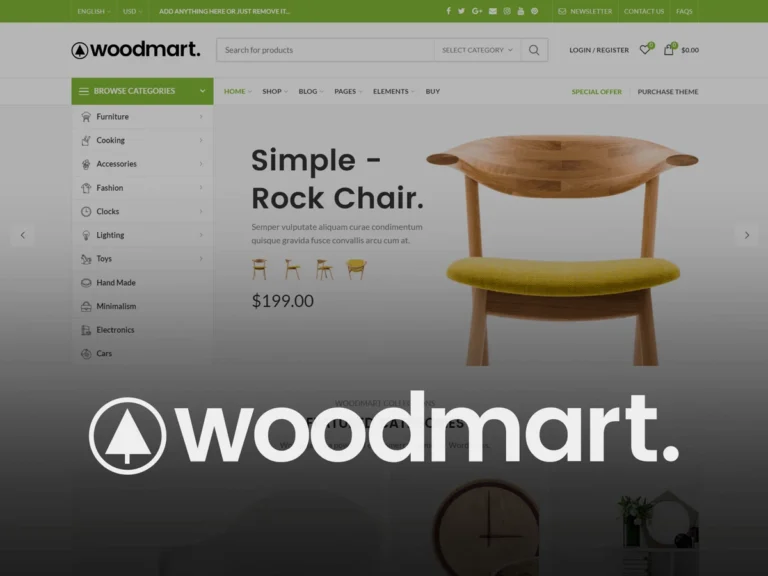


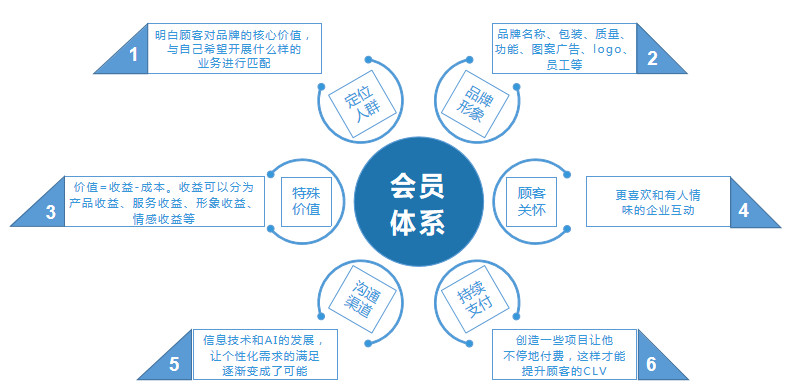


![Emoji[chi]-Photonflux.com | Service professionnel de réparation de WordPress, dans le monde entier, réponse rapide](http://gqxi.cn/wp-content/themes/zibll/img/smilies/chi.gif)
![Emoji[xigua]-Photonflux.com | Service professionnel de réparation de WordPress, dans le monde entier, réponse rapide](http://gqxi.cn/wp-content/themes/zibll/img/smilies/xigua.gif) [PHOTO]
[PHOTO]






Pas de commentaires